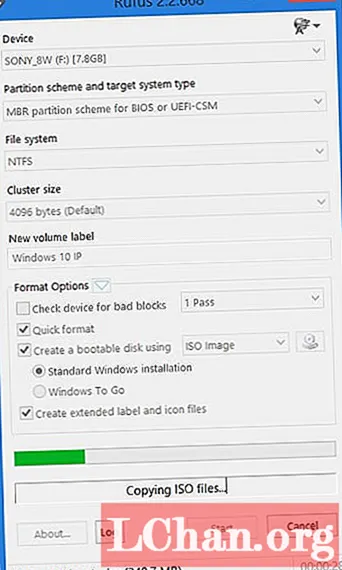
Sisu
- 1. osa. Kuidas lähtestada Windows 10 parool ilma ketast lähtestamata
- Tee 1. Lähtestage Windows 10 parool Windows 10 ISO-faili abil
- Tee 2. Lähtestage Windows 10 parool sisseehitatud vaikehalduriga
- 3. viis. Lähtestage Windows 10 parool turvaküsimustega
- 2. osa: Miks inimesed rohkem ketast lähtestavad?
- Järeldus
Kujutage ette, et olete oma Windows 10 parooli unustanud ja teil pole lähtestusketast. Kuidas saaksite oma süsteemi parooli taastada ja sellele juurde pääseda? Windowsi parooli lähtestamiseks ilma lähtestusketta kasutamiseta on ka teisi viise. Kui te pole teadlik, kuidas unustatud parooli Windows 10-s ilma kettata lähtestada. Paanikaks pole midagi. Selles artiklis tutvustame ka mõningaid alternatiivseid meetodeid Windowsi parooli lähtestamiseks.
1. osa. Kuidas lähtestada Windows 10 parool ilma ketast lähtestamata
Selles jaotises selgitame, kuidas oma arvutit parandada, kui unustasite Windows 10 administraatori parooli, millel pole lähtestusketast. Tavaolukorras võiksite selle probleemi lahendamiseks mõelda USB-mäluseadme parooli lähtestamise kettale. Kuid on ebapraktiline parooli lähtestamise ketast pidevalt kaasas kanda. Niisiis, sellistes olukordades on meil teie jaoks lahendused. Kui soovite Windowsi parooli taastada, peaksite siiski ostma parooli taastamise tööriista.
Siin oleme kokku pannud 3 erinevat viisi Windows 10 parooli lähtestamiseks ilma ketast lähtestamata.
Tee 1. Lähtestage Windows 10 parool Windows 10 ISO-faili abil
Kui teil pole Windows 10 parooli lähtestamise ketast, aitab see meetod teil lukustatud Windows 10 arvuti parooli lähtestada. Ehkki sisseehitatud administraator seda ei toeta.
- Lülitage sisse teine arvuti ja laadige alla Windowsi ISO-pildifail. Ühendage USB-mälupulk süsteemiga ja kirjutage sellele alla laaditud ISO-pildifail.
- Kui olete Windows 10 häälestusketta edukalt loonud, ühendage USB-draiv pärast seda lahti.
- Ühendage USB lukustatud arvutiga ja käivitage see häälestusketta abil. Vajutage ekraanil "Windowsi häälestus" klahve "Tõstuklahv" + "F10". Avaneb uus käsuviiba aken.
- Nüüd peate siin sisestama kaks käsku ja seejärel vajutama igaühe järel nuppu "Enter".
- Eemaldage USB ja taaskäivitage arvuti tavapäraselt. Vajutage sisselogimisekraanil utiliidihalduri nuppu ja sisestage käsurea aknas järgmine käsk:
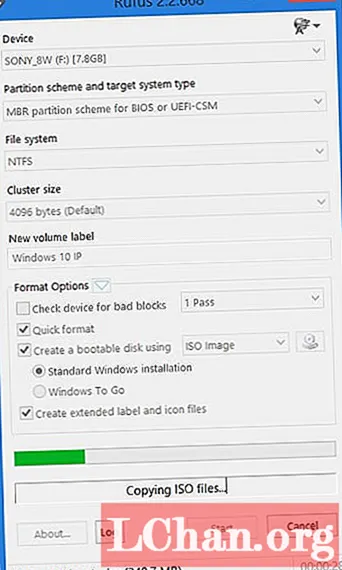
teisaldage d: windows system32 utilman.exe d: windows system32 utilman.exe.bak
koopia d: windows system32 cmd.exe d: windows system32 utilman.exe

netikasutaja 
Tee 2. Lähtestage Windows 10 parool sisseehitatud vaikehalduriga
Unustatud Windows 10 parooli lähtestamiseks võite kasutada vaikimisi sisseehitatud administraatori kontot. Kuigi see on teie süsteemis alates süsteemi installimisest juba olemas, on see peidetud, keelatud, nimeks administraator või parooli pole. Võib juhtuda, et see on teie arvuti kõrgeim autoriteet.
- Windows 10 süsteemis peab olema lubatud administraatori konto, muidu ei saa te seda meetodit kasutada. Võite siseneda sisselogimisekraanile ja kontrollida, kas "Administrator" konto valik on olemas või mitte.
- Kui nüüd näete sisselogimiskuval kasutajanime "Administraator", tähendab see, et teil on juurdepääs sisseehitatud administraatori kontole.

Logige sisse oma Windows 10 mandaadiga ja lähtestage selle parooli unustatud konto parool.
3. viis. Lähtestage Windows 10 parool turvaküsimustega
Peale kahe ülaltoodud meetodi Windows 10 parooli lähtestamiseks ilma USB-kettaga parooli lähtestamata on veel üks võimalus nimega "Turvaküsimused". Selle funktsiooniga on varustatud Windows 10 süsteemid koos versiooniga 17063. See meetod on juhtumisi kiireim viis parooli lähtestamiseks oma Windows 10 arvuti kohalikul kontol. See töötab, kui olete oma Windows 10 arvuti seadete jaoks seadnud turvaküsimused.
- Parooli lähtestamise ajal minge turvaküsimuste sektsiooni. Vastake sisselogimisekraanil kuvatud turvaküsimustele.
- Niipea kui annate õiged vastused, saate süsteemi lähtestada.

2. osa: Miks inimesed rohkem ketast lähtestavad?
Kui teil on Windowsi parooli lähtestamise ketas, saate rohkem võimsust arvutis olevate Windowsi kontode üle. Ilma lähtestuskettata on teie rakendusala piiratud ainult kohalike Windows 10 kontode lähtestamiseks. Lähtesta ketta olemasolu on parem unustatud administraatori konto parooli parandamiseks Windows 10-s, võrreldes lähtestamisketta puudumisega. Parooli lähtestamise ketta puudumise piirangud takistaksid Windowsi konto võrgu- või domeeniparoolide lähtestamist. Nii saate valida usaldusväärse programmi nagu PassFab 4WinKey.
See hämmastav tööriist ei saa mitte ainult teie unustatud Windowsi parooli lähtestada, vaid taastab, muudab ja loob paroolid teie Windows 10 / 8.1 / 8/7 / XP / Vista arvutitele ilma tõrgeteta. Lisaks saate selle abil lähtestada nii kohaliku kui ka domeenikonto paroolid. Erinevate paroolide lähtestamiseks vajate ketast lähtestamist või USB-välkmäluseadme lähtestamist.
Siin on PassFab 4WinKey üksikasjalik juhend.
- Tarkvara allalaadimine, installimine ja käitamine. Hankige tühi USB-draiv ja ühendage see arvutiga, seejärel klõpsake nuppu "Burn". Kui kirjutamisprotsess on lõppenud, vajutage nuppu "OK" ja seejärel eemaldage USB-mälupulk.
- Nüüd ühendage USB-draiv parooliga unustatud arvutiga ja taaskäivitage see. Klõpsake "F12" (Boot Menu) klahvi ja valige suvanditest oma USB-draiv. Seejärel vajutage sisestusklahvi.
- Peate kohe Windowsi parooli lähtestama ja selle jaoks valige operatsioonisüsteemi jaotisest soovitud "Windows 10". Pärast seda vajuta "Järgmine".
- Nüüd valige Windowsi konto tüüp, st Administraator, Külaline või Microsofti konto. Vaadake selle kõrval olevat konto nime ja vajutage nuppu "Järgmine".
- Pärast uue parooli sisestamist vajutage nuppu "Taaskäivita" ja seejärel nuppu "Taaskäivita kohe".




Järeldus
Ülaltoodud artiklist järeldame, et Windows 10 administraatori parooli unustamine ilma lähtestuskettata on riskantne. Selle vältimiseks võite alati otsida usaldusväärset lahendust nagu PassFab 4WinKey.


